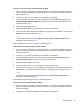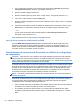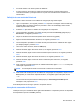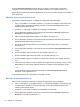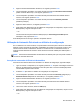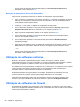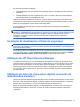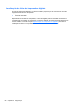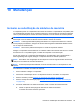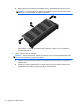User Guide - Windows 8
Table Of Contents
- Bem-vindo
- Apresentação do computador
- Conexão a uma rede
- Navegação usando o teclado, gestos de toque e dispositivos apontadores
- Uso de dispositivos apontadores
- Utilização do teclado
- Multimídia
- Gerenciamento de energia
- Desligamento do computador
- Atualização de seu conteúdo de software com a tecnologia Intel Smart Connect
- Configuração de opções de energia
- Utilização dos estados de economia de energia
- Utilização de alimentação por bateria
- Localização de informações adicionais sobre a bateria
- Utilização do Teste de Bateria da HP
- Exibição da carga restante na bateria
- Maximização do tempo de descarregamento da bateria
- Gerenciamento de bateria fraca
- Inserção ou remoção de uma bateria
- Economia de energia da bateria
- Armazenamento de uma bateria substituível pelo usuário
- Descarte de uma bateria substituível pelo usuário
- Substituição de uma bateria substituível pelo usuário
- Utilização de fonte de alimentação de CA externa
- Dispositivos e placas externas
- Unidades
- Segurança
- Proteção do computador
- Uso de senhas
- Utilização de softwares antivírus
- Utilização de softwares de firewall
- Instalação de atualizações críticas de segurança
- Utilização do HP Client Security Manager
- Utilização do leitor de impressões digitais (somente em determinados modelos)
- Manutenção
- Backup e recuperação
- Backup de suas informações
- Execução de uma recuperação do sistema
- Utilização das ferramentas de recuperação do Windows
- Utilização de ferramentas de recuperação f11
- Utilização de mídia do sistema operacional Windows 8 (adquirido separadamente)
- Como usar a Atualização do Windows para recuperar com rapidez e facilidade
- Remoção completa e reinstalação do Windows
- Utilização do HP Software Setup
- Utilitário de configuração do computador (BIOS), MultiBoot e HP PC Hardware Diagnostics (UEFI)
- Suporte
- Especificações
- Viagem com o computador
- Solução de problemas
- Descarga eletrostática
- Índice
No aviso DriveLock Password (Senha do DriveLock), digite a senha mestre ou de usuário
(utilizando o mesmo tipo de teclas usado para definir a senha) e, em seguida, pressione enter.
Depois de duas tentativas incorretas de digitação da senha, será necessário desligar o computador e
tentar novamente.
Alteração de uma senha do DriveLock
Para alterar a senha do DriveLock no utilitário de configuração, siga estas etapas:
1. Ligue o computador e, em seguida, pressione esc enquanto a mensagem "Press the ESC key
for Startup Menu" (Pressione a tecla esc para abrir o menu de inicialização) estiver sendo
exibida na parte inferior da tela.
2. Pressione f10 para entrar no utilitário de configuração do computador.
3. Use um dispositivo apontador ou as teclas de seta para selecionar Security (Segurança) >
DriveLock e, em seguida, pressione enter.
4. Digite a senha de administrador do BIOS e, em seguida, pressione enter.
5. Use um dispositivo apontador ou as teclas de seta para selecionar Set DriveLock Password
(Definir Senha do DriveLock) e pressione enter.
6. Use as teclas de seta para selecionar uma unidade de disco rígido interna e, em seguida,
pressione enter.
7. Use um dispositivo apontador ou as teclas de seta para selecionar Change Password (Alterar
senha).
8. Quando solicitado, digite a senha atual e, em seguida, pressione enter.
9. Quando solicitado, digite uma nova senha e, em seguida, pressione enter.
10. Quando solicitado, digite a nova senha novamente para confirmar e, em seguida, pressione
enter.
11. Para salvar suas mudanças e sair do utilitário de configuração do computador, clique no ícone
Save (Salvar) no canto inferior esquerdo da tela e, em seguida, siga as instruções na tela.
– ou –
Use as teclas de seta para selecionar File (Arquivo) > Save Changes and Exit (Salvar
alterações e sair) e pressione enter.
Suas alterações entram em vigor quando o computador reinicia.
Remoção da proteção DriveLock
Para remover a proteção do DriveLock no utilitário de configuração, siga estas etapas:
1. Ligue o computador e, em seguida, pressione esc enquanto a mensagem "Press the ESC key
for Startup Menu" (Pressione a tecla esc para abrir o menu de inicialização) estiver sendo
exibida na parte inferior da tela.
2. Pressione f10 para entrar no utilitário de configuração do computador.
3. Use um dispositivo apontador ou as teclas de seta para selecionar Security (Segurança) >
DriveLock e, em seguida, pressione enter.
64 Capítulo 9 Segurança